Sau bao lâu chờ đợi, cuối cùng Facebook cũng đã cho phép bạn đặt video làm ảnh bìa Facebook cá nhân. Trước đây, người dùng không có cách nào để dùng video làm ảnh cover Facebook, chỉ có Fanpgae Facebook mới tạo ảnh bìa bằng video mà thôi. Hiện nay, Facebook đang dần cập nhật tính năng tạo ảnh bìa video tới tất cả các tài khoản.
Theo đó, kho ảnh bìa nghệ thuật trên Facebook đã được cung cấp thêm trong đó có các video làm sẵn để bạn lựa chọn. Nhà sản xuất hiện tại chỉ mới hỗ trợ với những video có sẵn trong album của ảnh bìa Facebook. Vậy nếu bạn muốn sử dụng video cá nhân để làm ảnh cover Facebook thì làm thế nào? Bài viết dưới đây sẽ giúp bạn cách sử dụng video làm ảnh bìa Facebook cá nhân.
- Cách sử dụng video làm ảnh cover Fanpage Facebook
- Cách tạo ảnh bìa Facebook máy tính 360 độ
- Cách đặt ảnh 360 độ làm ảnh bìa trên Facebook
Hướng dẫn đặt video làm ảnh cover Facebook
Bước 1:
Trước hết hãy tải video muốn dùng làm ảnh bìa cho Facebook. Để có thể sử dụng làm ảnh bìa, tốt nhất bạn nên chọn video có độ dài tối đa khoảng 30-40 giây, ít hơn mức đó thì càng tốt.
Lưu ý, nếu bạn lấy video đã có sẵn trên album Facebook thì album đó phải để chế độ Công khai hoặc Bạn bè. Với những video và album để chế độ Chỉ mình tôi thì Facebook sẽ không nhận dạng video, do ảnh bìa Facebook luôn ở chế độ Công khai.
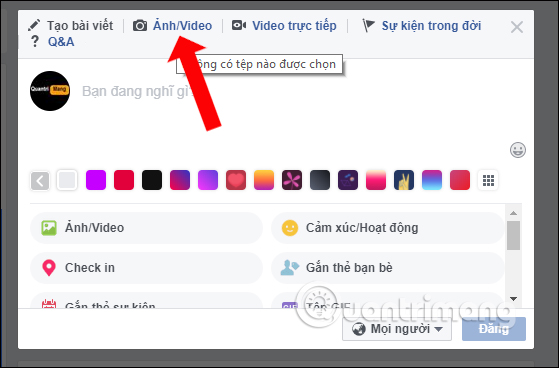
Sau đó chúng ta sẽ thấy thông báo video sẽ được tải ngay sau đó.
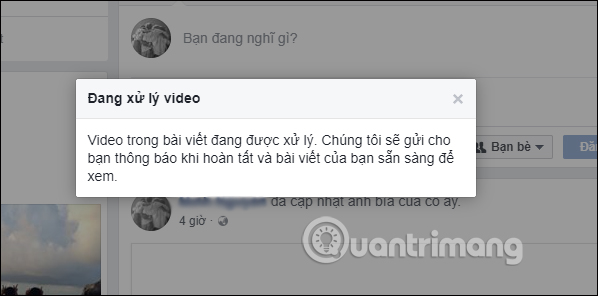
Bước 2:
Trong lúc chờ video được tải lên Facebook, bạn di chuột lên ảnh bìa chọn Cập nhật ảnh bìa. Nhấp tiếp vào mục mới Chọn ảnh nghệ thuật.
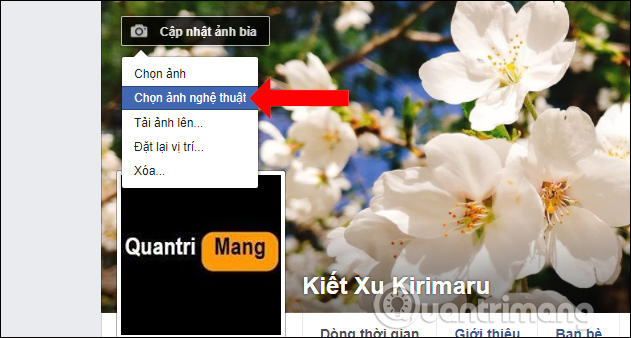
Bước 3:
Trong mục Ảnh bìa mới trên Facebook, người dùng sẽ thấy có những video có sẵn mà nhà sản xuất cung cấp cho chúng ta. Nếu muốn dùng những video có sẵn này chỉ cần click chọn để sử dụng là xong.
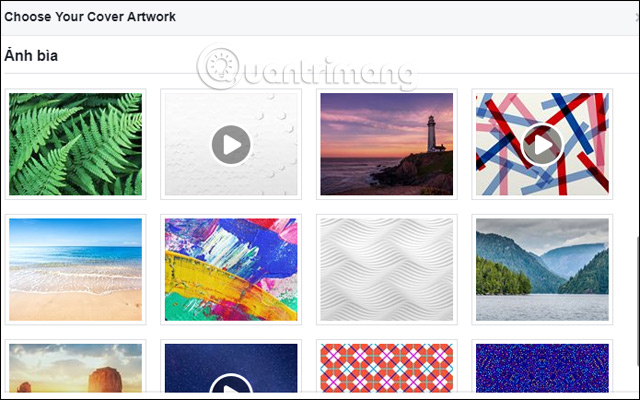
Trong trường hợp muốn sử dụng video có sẵn của mình để làm cover Facebook, trước hết mở video đã tải lên Facebook rồi sao chép id video như hình dưới đây.
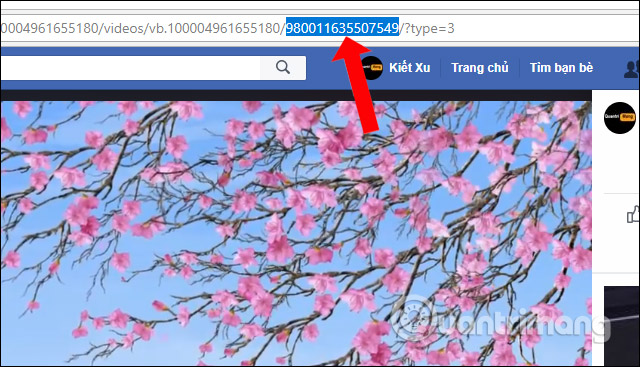
Bước 4:
Sau đó trong mục Ảnh bìa nghệ thuật, click chuột phải vào bất kỳ ảnh hoặc video nào đó rồi nhấn tổ hợp phím Ctrl + Shift + C.
Ngay lập tức xuất hiện giao diện F12 quen thuộc bên phải màn hình. Tại đây, khi chúng ta di chuột vào bất kỳ ảnh bìa nào thì sẽ tìm ngay được dòng id của ảnh bìa đó ở giao diện bên phải như hình.
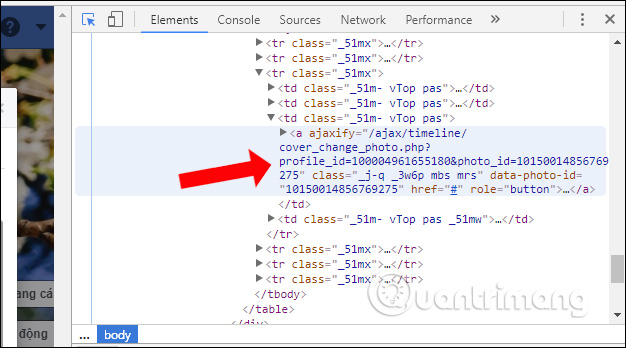
Bước 5:
Bây giờ hãy thay id ảnh bìa trong dòng này bằng id video đã tải lên Facebook rồi nhấn Enter là được. Bạn nhớ thay id video vào phần photo_id. Nếu thay nhầm vị trí sẽ không đặt video làm ảnh bìa Facebook được đâu nhé.
Sau đó tắt giao diện F12 bên phải màn hình đi rồi nhấn vào chính hình ảnh mà bạn đã thay id lúc trước
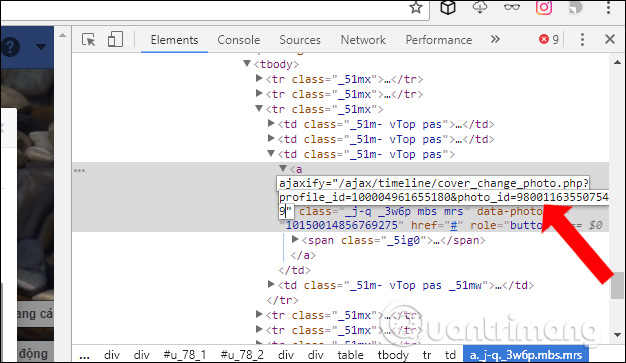
Bước 6:
Ngay lập tức chúng ta sẽ được video ảnh bìa Facebook, nhấn Lưu thay đổi để lưu lại.
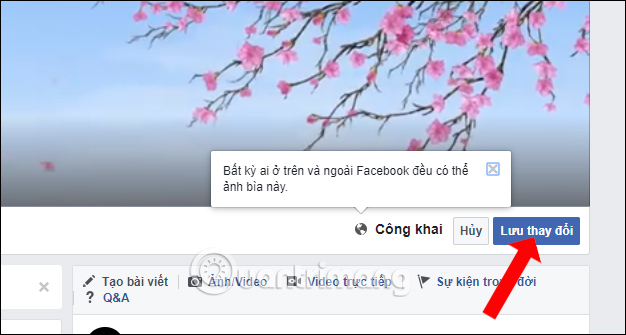
Video hướng dẫn tạo cover video trên Facebook
Nhìn rất đẹp mắt đúng không? Với mẹo nhỏ theo bài viết trên đây, chúng ta có thể sử dụng bất cứ video nào mình muốn để làm ảnh bìa Facebook. Hy vọng trong thời gian tới, Facebook cũng sẽ áp dụng thêm tính năng dùng video làm ảnh đại diện Facebook ngay trên máy tính, mà không cần dùng ứng dụng Facebook trên điện thoại.
Xem thêm:
- Cách sử dụng tính năng Story mới trên Facebook
- Cách chèn video YouTube vào trang Fanpage Facebook
- Cách sử dụng tính năng Save trên Facebook
Chúc các bạn thực hiện thành công
 Công nghệ
Công nghệ
 AI
AI
 Windows
Windows
 iPhone
iPhone
 Android
Android
 Học IT
Học IT
 Download
Download
 Tiện ích
Tiện ích
 Khoa học
Khoa học
 Game
Game
 Làng CN
Làng CN
 Ứng dụng
Ứng dụng



















 Linux
Linux
 Đồng hồ thông minh
Đồng hồ thông minh
 macOS
macOS
 Chụp ảnh - Quay phim
Chụp ảnh - Quay phim
 Thủ thuật SEO
Thủ thuật SEO
 Phần cứng
Phần cứng
 Kiến thức cơ bản
Kiến thức cơ bản
 Lập trình
Lập trình
 Dịch vụ công trực tuyến
Dịch vụ công trực tuyến
 Dịch vụ nhà mạng
Dịch vụ nhà mạng
 Quiz công nghệ
Quiz công nghệ
 Microsoft Word 2016
Microsoft Word 2016
 Microsoft Word 2013
Microsoft Word 2013
 Microsoft Word 2007
Microsoft Word 2007
 Microsoft Excel 2019
Microsoft Excel 2019
 Microsoft Excel 2016
Microsoft Excel 2016
 Microsoft PowerPoint 2019
Microsoft PowerPoint 2019
 Google Sheets
Google Sheets
 Học Photoshop
Học Photoshop
 Lập trình Scratch
Lập trình Scratch
 Bootstrap
Bootstrap
 Năng suất
Năng suất
 Game - Trò chơi
Game - Trò chơi
 Hệ thống
Hệ thống
 Thiết kế & Đồ họa
Thiết kế & Đồ họa
 Internet
Internet
 Bảo mật, Antivirus
Bảo mật, Antivirus
 Doanh nghiệp
Doanh nghiệp
 Ảnh & Video
Ảnh & Video
 Giải trí & Âm nhạc
Giải trí & Âm nhạc
 Mạng xã hội
Mạng xã hội
 Lập trình
Lập trình
 Giáo dục - Học tập
Giáo dục - Học tập
 Lối sống
Lối sống
 Tài chính & Mua sắm
Tài chính & Mua sắm
 AI Trí tuệ nhân tạo
AI Trí tuệ nhân tạo
 ChatGPT
ChatGPT
 Gemini
Gemini
 Điện máy
Điện máy
 Tivi
Tivi
 Tủ lạnh
Tủ lạnh
 Điều hòa
Điều hòa
 Máy giặt
Máy giặt
 Cuộc sống
Cuộc sống
 TOP
TOP
 Kỹ năng
Kỹ năng
 Món ngon mỗi ngày
Món ngon mỗi ngày
 Nuôi dạy con
Nuôi dạy con
 Mẹo vặt
Mẹo vặt
 Phim ảnh, Truyện
Phim ảnh, Truyện
 Làm đẹp
Làm đẹp
 DIY - Handmade
DIY - Handmade
 Du lịch
Du lịch
 Quà tặng
Quà tặng
 Giải trí
Giải trí
 Là gì?
Là gì?
 Nhà đẹp
Nhà đẹp
 Giáng sinh - Noel
Giáng sinh - Noel
 Hướng dẫn
Hướng dẫn
 Ô tô, Xe máy
Ô tô, Xe máy
 Tấn công mạng
Tấn công mạng
 Chuyện công nghệ
Chuyện công nghệ
 Công nghệ mới
Công nghệ mới
 Trí tuệ Thiên tài
Trí tuệ Thiên tài